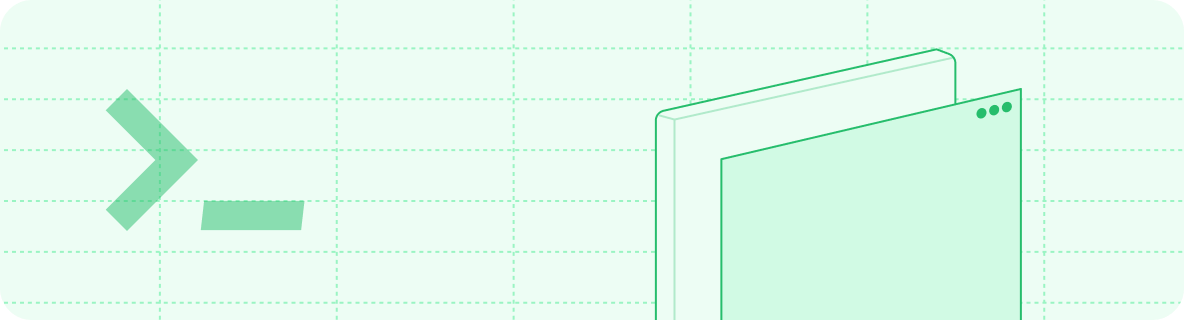
Instalando a CLI
Pré-requisito: Instale o Node.js antes de continuar.
1
Instale a CLI.
Execute o seguinte comando para instalar a CLI:
2
Pré-visualize localmente.
Vá até o diretório da sua documentação (onde o arquivo Uma pré-visualização local da sua documentação estará disponível em
docs.json está localizado) e execute o seguinte comando:http://localhost:3000.Atualizações
mint update não estiver disponível na sua versão local, reinstale a CLI na versão mais recente:
Portas personalizadas
--port. Para executar a CLI na porta 3333, por exemplo, use este comando:
Visualizando como um grupo específico
--group [groupname].
Por exemplo, se você tem um grupo chamado admin, é possível visualizar como membro desse grupo com o comando:
Comandos adicionais
mint dev seja o comando mais utilizado, há outros comandos que você pode usar para gerenciar sua documentação.
Encontrar links quebrados
Verificando a especificação OpenAPI
./openapi.yaml) ou uma URL (por exemplo, https://petstore3.swagger.io/api/v3/openapi.json).
Renomeando arquivos
Migrando páginas de endpoint em MDX
docs.json, move o conteúdo em MDX para a extensão x-mint na sua especificação OpenAPI e atualiza a navegação. Consulte Migração a partir de MDX para obter informações detalhadas.
Formatação
MDX.
Se você usa Cursor, Windsurf ou VS Code, recomendamos a extensão MDX para VS Code para destaque de sintaxe e o Prettier para formatação de código.
Se você usa JetBrains, recomendamos o plugin MDX para IntelliJ IDEA para destaque de sintaxe e a configuração do Prettier para formatação de código.
Solução de problemas
Erro: Não foi possível carregar o módulo "sharp" usando o runtime darwin-arm64
Erro: Não foi possível carregar o módulo "sharp" usando o runtime darwin-arm64
Isso pode ocorrer devido a uma versão desatualizada do Node. Tente o seguinte:
- Remova a versão do CLI do mint atualmente instalada:
npm uninstall -g mint - Atualize para o Node.js.
- Reinstale o CLI do mint:
npm install -g mint
Problema: Erro desconhecido
Problema: Erro desconhecido
Solução: Vá até o diretório raiz do seu dispositivo e exclua a pasta
~/.mintlify. Depois, execute mint dev novamente.Erro: permissão negada
Erro: permissão negada
Isso acontece por falta de permissões para instalar pacotes do Node globalmente.Solução: Tente executar
sudo npm i -g mint. Você será solicitado a informar sua senha, a mesma que usa para desbloquear o computador.A prévia local não está igual à minha documentação na web
A prévia local não está igual à minha documentação na web
Isso provavelmente se deve a uma versão desatualizada do CLI.Solução: Execute
mint update para obter as atualizações mais recentes.mintlify vs. pacote mint
mintlify vs. pacote mint
Se você tiver qualquer problema com o pacote do CLI, primeiro execute
npm ls -g. Esse comando mostra quais pacotes estão instalados globalmente na sua máquina.Se você não usa npm ou não o vê na lista com -g, tente which mint para localizar a instalação.Se você tiver um pacote chamado mint e um pacote chamado mintlify instalados, desinstale o mintlify.- Desinstale o pacote antigo:
- Limpe o cache do npm:
- Reinstale o novo pacote:
